Tanulja meg, hogyan távolíthatja el könnyedén a turistákat a fényképek közül
Utazás közben az emberek mindig gyönyörű tájakon szeretnének képeket készíteni, családjukkal együtt fotózni, egyedül és nagyszerű kilátással fotózni. De mivel olyan szép a táj, sokan fotóznak is veled egyszerre. Ennek eredményeként más turisták is szerepelnek a fényképen. Tehát, ha ki akarja tüntetni a nem kívánt turistákat a csodálatos fényképéről, szüksége van egy eszközre, amely segít ebben. Szerencsére megtaláltuk a tökéletes eszközöket, amelyek segítenek eltávolítani a nem kívánt tárgyakat a fényképről. Olvassa el ezt a cikket, hogy megtudja hogyan lehet eltávolítani a turistákat a fényképekről könnyedén.
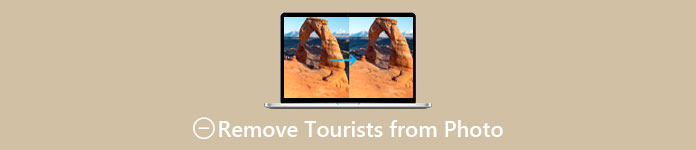
1. rész: Turisták eltávolítása a fényképekről ingyenes vízjel-eltávolítóval
Az ingyenes vízjeleltávolító keresése az interneten meglehetősen nehéz, mert csak néhány vízjeleltávolító ingyenes. Szerencsére találtunk egy ingyenes online eszközt, amelyet könnyen elérhet. Ebben a részben azt is bemutattuk, hogyan használhatja az eszközt a turisták eltávolítására a fényképről.
FVC ingyenes vízjel eltávolító az egyik leggyakrabban használt vízjeleltávolító, amelyet online is elérhet. Ez az online vízjeleltávolító nem csak a vízjeleket távolítja el; lehetővé teszi a nem kívánt tárgyak eltávolítását is a fényképről. Tehát, ha el szeretne távolítani egy fotóbombót a képéről, ez az eszköz segít ebben. Ezenkívül az FVC Free Watermark Remover támogatja a legszokványosabb képformátumokat, mint például a PNG, JPG, JPEG, BMP stb. Egyszerű felhasználói felületének és egyszerű gombjainak köszönhetően könnyedén eltávolíthat minden vízjelet vagy tárgyat, amely tönkreteszi a fényképét. Az emberek azért is szeretik ezt az eszközt, mert nem igényel regisztrációt és biztonságos.
Előnyök
- Ez egy felhasználóbarát eszköz.
- Van benne vízjeleltávolító opció (sokszögű, lasszó, ecset)
- Törlés funkcióval rendelkezik.
- Szinte minden webböngészővel elérheti, például a Google, a Mozilla Firefox és a Safari segítségével.
Hátrányok
- Internet függő.
Hogyan távolítsuk el a turistákat az online fényképekről az FVC Free Watermark Remover segítségével:
1. lépés. A használt böngészőben keressen FVC ingyenes vízjel eltávolító. Vagy a linkre kattintva közvetlenül a webhelyükre léphet.
2. lépés. Ezután kattintson a gombra Kép feltöltése gombot a szoftver fő felületén. A számítógép mappái rákérdeznek, hogy hol kell kiválasztani a fényképet, és feltölteni.
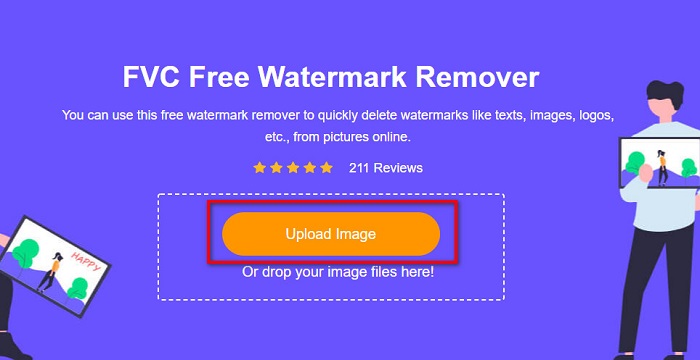
3. lépés A kép feltöltése után válassza ki a kívánt eltávolító eszközt. közül választhat Sokszögű, lasszó vagy ecset. Ezután válassza ki a turisták területét az eltávolító eszközzel.
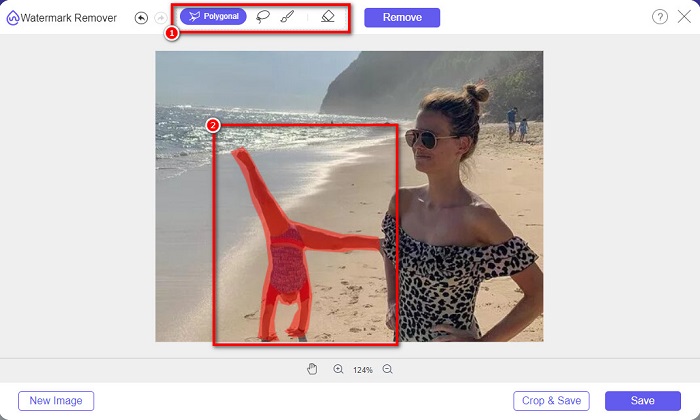
4. lépés Ezután kattintson a gombra Eltávolítás gombot a nem kívánt turista területének eltávolításához a fényképről.
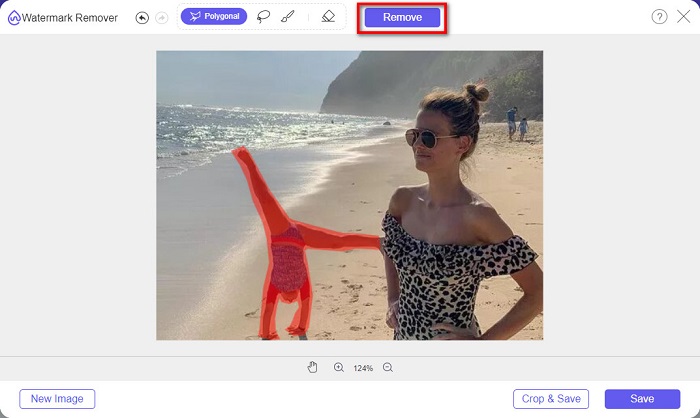
5. lépés. Ezután látni fogja, hogy a fényképén szereplő turista eltűnt. Kattints a Megment gombbal mentheti a képet a készülékére. És ez az!
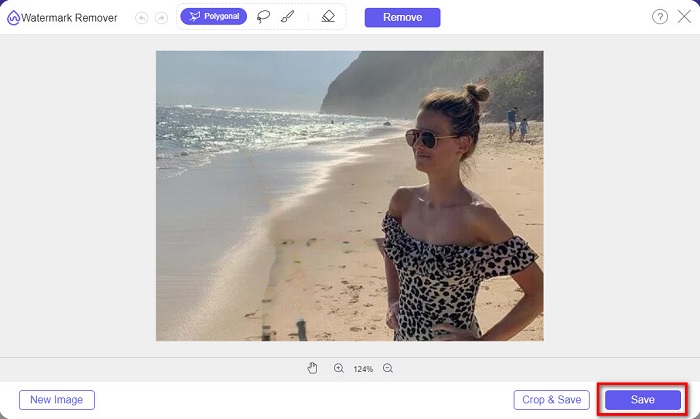
2. rész: Turisták eltávolítása a Photoshop fotói közül
Tegyük fel, hogy egy nagyszerű turisztikai látványosságról szeretne fényképet készíteni, de sokan vannak ott. Megtanítjuk, mit kell tennie annak érdekében, hogy a fényképe úgy jelenjen meg, mintha nem lenne turista a képen. Olvassa el ezt a részt átfogóan, hogy megtudja, hogyan.
Adobe Photoshop a leghíresebb szerkesztő szoftver, amelyet sok szakember használ. A Photoshop segítségével megteheti a fényképek retusálásán, logók létrehozásán, lenyűgöző bannerek létrehozásán keresztül a webhelyen, és javíthatja fotóit. Ezen túlmenően számos eszköz használható a fénykép átfogó szerkesztésére. Bár nehezen követhető felülettel rendelkezik, mégis számos olyan funkciót és szolgáltatást kínál, amelyek segítségével professzionálisan szerkesztheti képét. Ezenkívül eltávolíthatja a vízjeleket és a nem kívánt objektumokat a képről.
Hogyan távolítsuk el a turistákat a Photoshop fotóiról:
1. lépés. Letöltés Adobe Photoshop eszközén, majd futtassa az alkalmazást.
2. lépés. Többször le kell fényképeznie a jelenetet; állítsa a fényképezőgépet Kézi módba, majd készítsen fényképeket ugyanarról a helyről. 10-20 kép kell.
3. lépés Ezután módosítania kell a NYERS fájlokat. Ezután szinkronizálja őket, hogy a képek azonosak legyenek egymással. És akkor használva Lightroom, kövesse ezt a folyamatot:
1. Jelölje ki az összes fényképet, amelyet belül készített Könyvtár.
2. Használja a Gyors fejlesztés panelt a RAW szerkesztések elvégzéséhez. A Quick Develop panel minden módosítása a kiválasztott képekre vonatkozik.
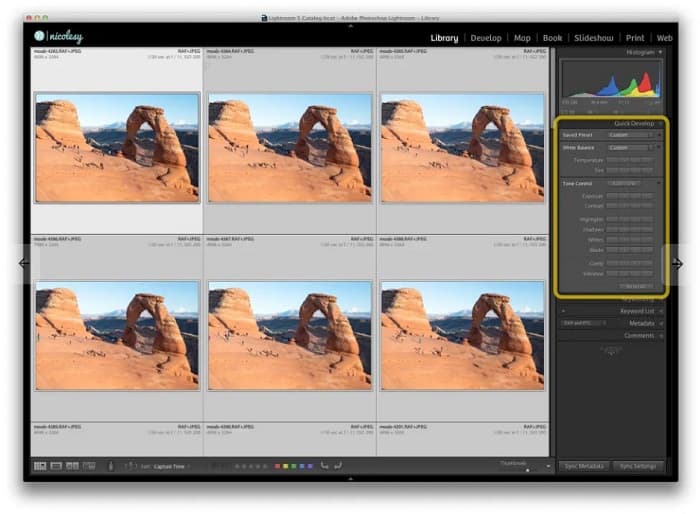
4. lépés És akkor, Export a képeket a Lightroom használatával a számítógép mappáiban.
5. lépés. Most eltávolítjuk a turistát a fényképei közül. Lépjen a Fájl > Szkriptek > Statisztika menüpontra.
1. Kattintson a gombra Középső a doboz tetején található legördülő menüből.
2. Használja a Tallózás gombot a fényképek kiválasztásához.
3. Ezután ellenőrizze a Próbálja meg automatikusan igazítani a forrásképeket doboz.
4. Kattintson a gombra rendben. Ezután a Photoshop igazítja és elvégzi az eltűnési folyamatot a fényképeken.
3. rész: Turisták eltávolítása a fényképekről az Apowersoft Online Watermark Remover segítségével
Apowersoft online vízjel eltávolító egy másik szoftveralkalmazás, amely eltávolítja a turistákat a fényképekről. Kényelmes eltávolítani a vízjeleket, például logókat, szövegeket vagy nem kívánt objektumokat a fényképekről. Kötegelt eljárással egyidejűleg eltávolíthatja a vízjeleket a képekről. Még lenyűgözőbb, hogy van egy videó vízjel-eltávolítója, amely eltávolítja a vízjeleket a videókról. Ezen kívül egyszerű felhasználói felülettel rendelkezik, így kezdőbarát eszköz.
És ha offline szeretné elérni, az Apowersoft Online Watermark Remover letölthető alkalmazással rendelkezik. Ez azonban egy internetfüggő eszköz, így előfordulhat, hogy lassú a betöltési folyamat.
Hogyan távolítsuk el a turistákat a fényképünkről az Apowersoft Online Watermark Remover segítségével:
1. lépés. Keresés Apowersoft online vízjel eltávolító böngészőjében, majd lépjen a weboldalukra. A szoftver fő felhasználói felületén két lehetőség látható. Kattints a Távolítsa el a vízjelet a képről.
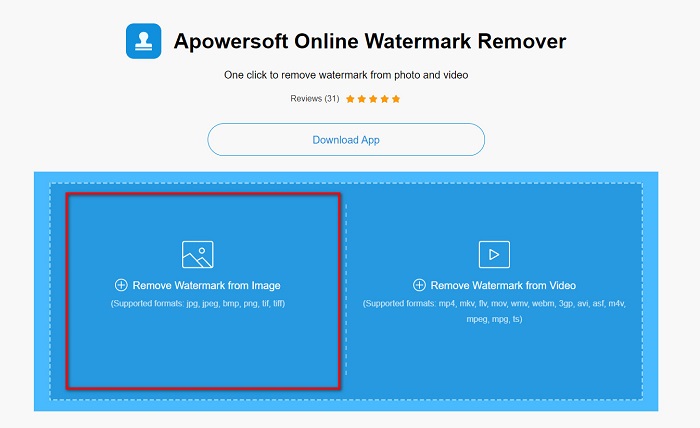
2. lépés. Látni fogja a eltávolító doboz a következő felületen, majd húzza és tartsa az eltávolítani kívánt turistára.
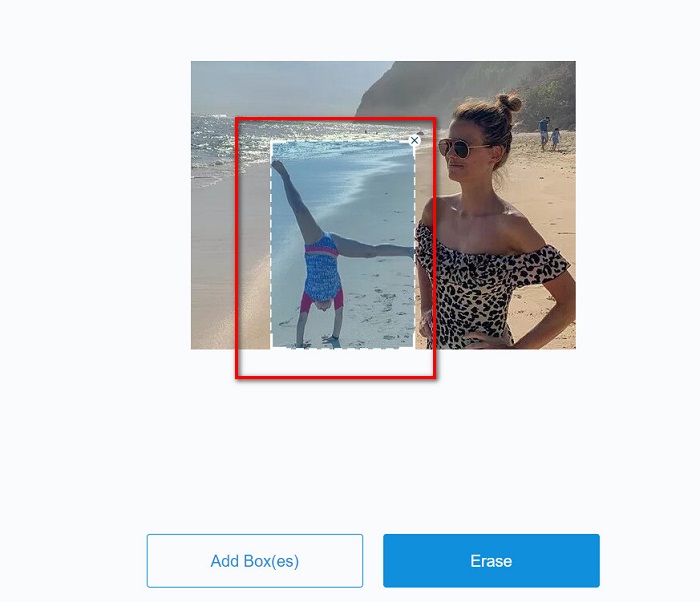
Választható. Ha két vagy több turista van a fényképen, kattintson a ikonra Doboz(ok) hozzáadása gombot az eltávolító dobozok hozzáadásához.
3. lépés Miután kiválasztotta az eltávolítani kívánt nem kívánt objektum területét, kattintson a gombra Törli gomb.
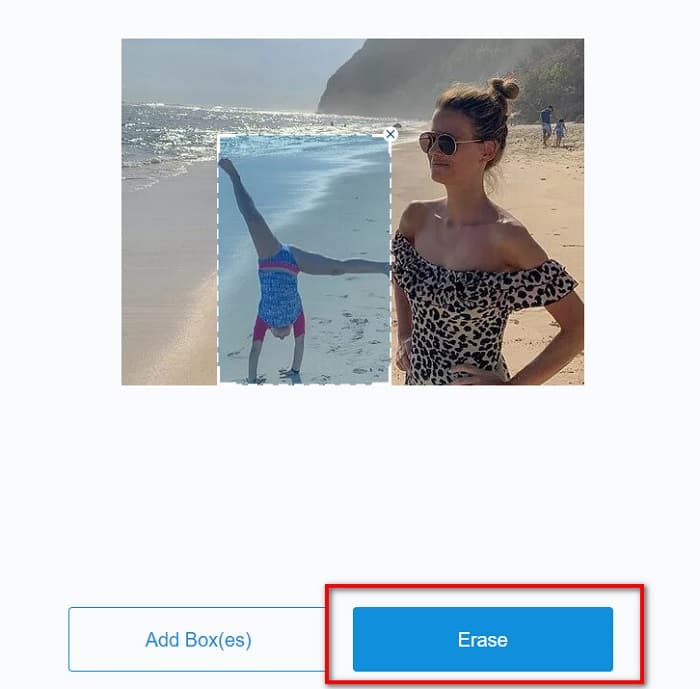
Kapcsolatos:
Hogyan távolítsuk el egyszerűen a Weibo vízjelet videókon és képeken
Tanulja meg, hogyan lehet ingyenesen eltávolítani a Movavi vízjelet [Must Have!]
4. rész. GYIK a turisták fotókból való eltávolításával kapcsolatban
El tudod távolítani a szöveges vízjeleket a fotóidról?
Igen. A fent említett eszközök segítségével eltávolíthat minden vízjelet, például logókat, szövegeket és képeket a fényképéről.
Létezik olyan alkalmazás az alkalmazásboltból, amely eltávolíthatja a nem kívánt tárgyakat a fényképről?
Az egyik legjobb alkalmazás az App Store-ból, amely képes eltávolítani a vízjeleket a képről, a Photo Retouch. Ezzel az alkalmazással eltüntetheti az objektumokat, eltávolíthatja a nem kívánt tárgyakat vagy személyeket, stb.
Ingyenesen el lehet távolítani a vízjeleket a Photoshopból?
Az Adobe Photoshop nem ingyenes alkalmazás. Ezért használat előtt először meg kell vásárolnia az alkalmazást. Bár egy crack segítségével letöltheti, nem ajánlott, mert nem biztonságos.
Következtetés
Most, hogy tudod hogyan lehet eltávolítani a turistákat a fényképekről Ha ezeket a különböző eszközöket használja, az Ön kezében van, hogy milyen eszközt fog használni. Annak ellenére, hogy különböző funkciókkal és különböző felületekkel rendelkeznek, hatékony eszközt jelentenek a vízjelek és a nem kívánt objektumok eltávolítására a fényképről. Ha azonban egy könnyen használható szoftverfelületet és egy könnyen elérhető eszközt szeretne használni, használja FVC ingyenes vízjel eltávolító.



 Video Converter Ultimate
Video Converter Ultimate Screen Recorder
Screen Recorder



